Oturum açmanızı ister. Play Store'da "Google hesabınızda oturum açmanız gerekiyor" hatası
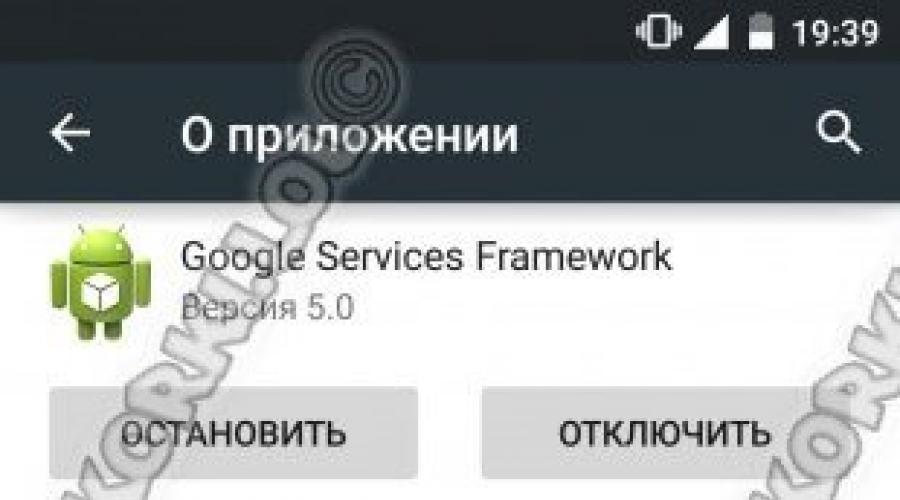
Ayrıca oku
Çoğu zaman, Android tablet ve telefon kullanıcıları, çalışmadığı için çeşitli hatalarla karşılaşırlar. Google Oyun ve buna göre, uygulamaları yüklemek ve güncellemek için çevrimiçi mağazaya gitmek imkansızdır. Bazen bu olabilir, eğer mobil cihaz tarih ve saat yanlış ayarlanmış. Her şey doğru ayarlanmışsa, uygulamanın gösterdiği gibi, Play Market çoğu zaman yanlış kaydedilmiş verilerin neden olduğu bir yazılım hatası nedeniyle çalışmaz. Onları düşürmeye çalışalım. Bunu yapmak için akıllı telefonunuzun veya tabletinizin ayarlarını açın ve "Uygulamalar" bölümünü bulun.
"Tümü" sekmesini açın, orada bulun Google Hizmetleri Çerçevesi ve aç.

Önce "Önbelleği Temizle" düğmesine tıklayın.

Ardından "Verileri temizle" düğmesine tıklayın.
Uygulama listesine dönüyoruz ve orada buluyoruz Google Oyun mağazası. Onunla aynı şeyi yapmalısın.
Android'i yeniden başlatın ve Play Market'e gitmeyi tekrar deneyin. Her şey yolundaysa, koşulu kabul etmeniz istenecektir. lisans anlaşması ve ardından uygulama normal şekilde çalışmaya başlayacaktır.
Hala Google Play'e giriş yapamıyorsanız ve Android bir hata veriyorsa, "kötülüğün kökü" büyük olasılıkla bir Google hesabıyla ilişkilendirilmiştir. Bununla ilgili bir sorun varsa, Play Market de çalışmaz. Düzeltmeye çalışıyoruz.
Öncelikle şunu deneyelim - ayarlara gidin, "Hesaplar" bölümünü bulun ve Google hesabını seçin:

Tüm senkronizasyon onay kutularının işaretini kaldırın. Bunları ekran görüntüsündeki gibi kaydırıcı biçiminde aldıysanız, sola hareket ettirin, böylece gri renk. Yeniden başlatın ve hesap ayarlarınıza geri dönün. Onay işaretlerini geri koyuyoruz ve senkronizasyonu başlatıyoruz. Ardından Android Market'e giriş yapmaya çalışıyoruz. Çalışmıyor ve google play hatası "hesabınıza giriş yapmanız gerekiyor" diyor? Peki, hesabı tamamen kapatmalısın. Bunu yapmak için, parametrelerine gitmeniz ve sağ üst köşedeki "Seçenekler" simgesine tıklamanız gerekir:

Bazı telefon ve tabletlerde bu düğme üç çizgi veya üç kare şeklinde yapılabilir. Üzerine tıkladığınızda aşağıdaki menü görünmelidir:

"Hesabı sil" seçeneğini seçin.
Android'i yeniden başlatıyoruz, Ayarlar'a gidiyoruz, "Hesaplar" bölümünü açıyoruz ve oluşturuyoruz yeni hesap Google. Genellikle bundan sonra Google Oyun marketi yine iyi çalışıyor ve buggy yapmıyor. Doğru, bazen bir telefon veya tablet aracılığıyla değil, önce bir bilgisayarda bir hesap oluşturmanız ve ardından bir mobil cihaza veri girmeniz gerekir.
Uygulamayı indirmeniz gerekiyor. Play Market'i başlatıyorsunuz ve ... Ve garip bir hata görüyorsunuz: "Girmelisiniz Google hesabı". Aynı zamanda hiçbir şey yapmadın ve bir süre önce hayır Oynatma hataları Piyasa yayınlamadı. Makul soru - ne yapmalı? Anlayalım ve durumdan bir çıkış yolu arayalım.
Ve işte hatanın kendisinin ekran görüntüsü:

Play Market'in sürümüne bağlı olarak bir "Tekrarla" düğmesi de görebilirsiniz, ancak bu düğmeyi tıklamak hiçbir şey yapmaz.
Google hesabınızı cihazınızdan kaldırın
Bir Google hesabını silmek, onu belirli bir akıllı telefondan ayırmak anlamına gelir. Bundan sonra, hesabınızı cihaza tekrar bağlamanız gerekecektir. Önce Google hesabınızın şifresini hatırladığınızdan emin olun.
Ayarlara git.

Hesap bölümünü açın.

Bir Google hesabı seçin.

Üç nokta şeklindeki düğmeye tıklayın, ardından "Hesabı sil" satırına dokunmanız gereken bir menü görünür.

Hesabın akıllı telefondan silinmesini onaylayın.


Google Play Market uygulamasının önbelleğini ve verilerini temizleme
Ayarları açın, "Uygulamalar" bölümüne gidin.

Bulmak google uygulaması Play Store, üzerine dokunun.

"Depolama"ya gidin.

Verileri temizle ve önbelleği temizle.

Play Market'i başlatmaya çalışıyorum.
Uygulamalar için aynı verileri silmek de yardımcı olabilir. Google Hizmetleri Play ve Google Hizmetleri Çerçevesi.
Play Market güncellemelerini kaldırma
Bazı kullanıcılara, Play Market için güncellemeler kaldırılarak yardımcı olunur. Tek sorun, uygulamanın tekrar güncellenmesi ve hatanın tekrar ortaya çıkabilmesidir (neyse ki, bu her zaman olmaz). Nasıl olunur? Büyük olasılıkla, Play Market için daha yeni bir güncelleme bekleyin.
Play Market uygulamasını bulun, onunla sayfayı açın. "Devre Dışı Bırak" düğmesini tıklayın.

Kapatmayı onaylayın.

Uygulamanın orijinal sürümünü yüklemek isteyip istemediğinizi soran bir mesaj görüntülenir. Tamam'ı tıklayarak kabul edin.

Güncellemeler kaldırılacak. Play Market'i ters sırayla açmayı unutmayın.
Doğru tarih ve saati ayarlayın
Bazen tarih veya saat doğru ayarlanmadığı için "Google Hesabınızda oturum açmanız gerekiyor" hatası oluşur.
Ayarlarda "Tarih ve saat" bölümünü açın.

Manuel olarak yapılandırılmışsa ağ tarihini ve saatini kullanın. İnterneti açmayı unutmayın.

Veriler ağ ile senkronize edilmişse, aksine manuel olarak ayarlamayı deneyin.

Akıllı telefonunuzu yeniden başlatın
Ve akıllı telefonun düzenli olarak yeniden başlatılması gibi banal bir prosedür de yardımcı olabilir.
Güç tuşuna basın ve bir veya iki saniye basılı tutun.

Ekranda "Yeniden Başlat" veya "Yeniden Başlat" düğmesine dokunmanız gereken bir menü belirir.

Cihazınız yeniden başlayana kadar bekleyin ve Play Market'in çalışıp çalışmadığını kontrol edin.
Google Play Market'e girerken kullanıcılar genellikle çeşitli hatalarla karşılaşır. Bu hatalardan biri şuna benziyor: "Google hesabınızda oturum açmanız gerekiyor." Bu hata sonra oluşabilir sonraki güncelleme Android cihazlar veya Google Play Market'in kendisinde yapılan güncellemeler.
Mevcut kullanıcılar, Google'ın sağladığı tüm olanaklara oldukça alışkındır. Bu, kişilerin, takvimin ve zamanında güncelleme uygulamalar. Ancak tüm bunların istikrarlı bir şekilde çalışması için, cihazın bu kadar ısrarlı ve dikkatli bir şekilde bilgilendirdiği Google hesabınıza giriş yapmanız gerekir. Hesabınıza girmek için kullanıcı adınızı ve şifrenizi girmeniz yeterlidir, ancak bu yardımcı olmuyor. Cihazın neden Play Market'e girmediğini anlamak için soruna olası tüm çözümleri ele alacağız.
Geçerli saati ve tarihi kontrol etme
Bazen telefonda oluyor tarih ve saat kapalı, bu da Google hizmetlerinin normal şekilde senkronize edilmesini engeller. Bu sorunu çözmek için "Ayarlar" - "Tarih ve saat" e gitmeniz ve istediğiniz parametreleri ayarlamanız gerekir. Kendinizi gelecekte benzer bir sorundan korumak için "Otomatik algılama zamanı" ayarlamanız önerilir. 
İnternet bağlantısını kontrol etme
Kullanıcı Play Market'e giremezse, o zaman da girmelidir. stabiliteyi kontrol et internet bağlantıları. İnternet bağlantınız çok yavaşsa Google hesabınızda oturum açamazsınız. Bunu kontrol etmek için standart bir tarayıcı açın ve herhangi bir siteye gidin, hızlı ve sorunsuz yüklenirse bağlantı kararlıdır ve bir sonraki adıma geçebilirsiniz. 
Girilen verilerin doğruluğunu kontrol etme
Gereken dikkat gösterilmelidir giriş verilerinin doğruluğu, yani girilen kullanıcı adının ve şifrenin doğruluğunu kontrol edin, bu, Google web sitesinde bir bilgisayardan yetkilendirme kullanılarak yapılabilir. şifrenizi girerken dikkatli olun, çünkü büyük/küçük harfe duyarlıdır.
Parolalar Nastya ve Nastya farklı parolalardır, aklınızda bulundurun. 
Cihazı yeniden başlatıyoruz
Akıllı telefonlar bazen sistem veya uygulama çökmeleriyle karşılaşabilir. Bu tür hatalar sırasında hesap girişi engellenebilir. Telefonunuzu yeniden başlatmak genellikle bu tür çökmelerden kurtulmanıza yardımcı olur.
" düğmesini basılı tutmanız gerekir. Kilidini aç» seçenekler içeren bir pencere görünene kadar. Bu pencerede, telefonunuzda yüklü olan dile bağlı olarak "" veya "Yeniden Başlat" seçeneğini seçmeniz gerekir. Yeniden başlatma genellikle birçok sorunu çözer, ancak sorun devam ederse başka bir seçenek deneyin. 
Güvenli mod deneniyor
Her akıllı telefonda yüklü düzinelerce farklı program vardır. Kararlı bir şekilde çalışabilirler, ancak aynı zamanda Google hesabına girişi engellerler. Girişi engelleyebilecek tüm uygulamaları kaldırmamak için " güvenli mod».
Üreticiye bağlı olarak üç gerçek oturum açma yöntemi vardır:
İlk yol:

İkinci yol:

Üçüncü yol:
- Kapamak aparat;
- Cihazı açmaya başlayın ve " düğmesini basılı tutun. sesi kıs»;
- Cihaz " ile başlamalıdır. güvenli mod»
Güvenli Mod'da, hesabınıza giriş yapmayı deneyin. Giriş yapmayı başarırsanız, sorun bazı üçüncü taraf yüklü yazılımlardadır.
Antivirüsün kontrol edilmesi
Antivirüsler, ortalama bir kullanıcıyı İnternet'teki sayısız tehdide karşı korur. Ancak antivirüsün önemli bir şeyi engellediği zamanlar vardır, örneğin, google profili. Antivirüsün hesabınıza giriş yapmanızı engellemediğinden emin olmak için geçici olarak kaldırmanız gerekir. Antivirüs, diğer tüm uygulamalar gibi kaldırılır. Kaldırmak için "Ayarlar" - "Uygulamalar" - "Antivirüs adı" - "Sil" seçeneğine gitmeniz veya masaüstünden çöp kutusuna sürüklemeniz gerekir.
Verileri yeniden senkronize etme
eğer cihaz uzun süre senkronizasyon dışı Google sunucularında çeşitli sorunlar ortaya çıkabilir. Bu nedenle, verilerin tam senkronizasyonunu manuel olarak gerçekleştirmeniz gerekecektir.
Android'de Google hesabı senkronizasyon hatasından kurtulmak için "Ayarlar" - "Hesaplar" / "Hesaplar"a gidin, listeden Google hesabını seçin. Onu aç tümünü işaretleme ve cihazınızı yeniden başlatın. Yeniden başlattıktan sonra, tüm onay işaretlerini yerine koyarak aynısını yapın, telefonu yeniden başlatın. Tamamlanan adımlardan sonra, kullanıcı profiline giriş yapmayı deneyin. 
Hesabını sil
Biri Muhtemel çözümler sorunlar olabilir google hesabını silme telefondan Bunu yapmak için "Ayarlar" - "Hesaplar" veya "Hesaplar"a (telefona bağlı olarak) gidin, Google hesabınızı seçin ve "Hesabı sil"e tıklayın 
Google oyun hizmetlerinin verilerini ve önbelleğini silin
"Google hesabınızda oturum açmanız gerekiyor" hatasının önbellekteki sorunlardan kaynaklandığı görülür. Temizlemek için şuraya gitmeniz gerekir: " Uygulama Yöneticisi”, ardından Google Play Hizmetleri, Play Market ve Google Services Framework'ü bulun. Bunları birer birer açın ve "Verileri temizle", "Önbelleği temizle" ve ardından "Durdur" ve ardından "Devre Dışı Bırak" üzerine tıklayın. Cihazı yeniden başlatıyoruz ve sorunun çözülüp çözülmediğini görmeye çalışıyoruz. 
Devre dışı bırakılan uygulamaları kontrol etme
Kullanıcı farkında olmadan önemli uygulamalardan herhangi birini kapatmış olsa bile hesabınıza giriş yapamayabilirsiniz.
gitmen gerek Uygulama Yöneticisi” ve Google+, İndirme Yöneticisi, Google Play Hizmetleri, Play Market ve Google Services Framework gibi programları bulun. Her birine gidin ve etkin olup olmadığını kontrol edin. (Uygulama aktif ise "Devre Dışı Bırak" butonu aktif olacaktır)
Play Market güncellemelerini kaldırma
Yukarıdakilerin hiçbiri hatadan kurtulmanıza yardımcı olmadıysa ve akıllı telefon yine de "Google Play Market hesabınızda oturum açmanız gerekiyor" diyorsa, denemelisiniz. en son güncellemeleri kaldır Market, böylece ilk sürüme geri dönüyor. Çoğu zaman, ilk sürümlerdeki uygulamalar kararlı bir şekilde çalışır, ancak çok hızlı değildir. Her durumda, profile girdikten sonra Play Market kendisini en son sürüme güncelleyecektir.
Güncellemeleri kaldırmak için uygulamalarda Play Market'i bulup " satırına basıyoruz. Güncellemeleri kaldır". Bundan sonra, hesabınıza giriş yapmayı deneyin. 
Fabrika ayarlarına sıfırla
Bu yöntem en aşırı ölçüdür. Riski size ait olmak üzere ve yalnızca yukarıdaki yöntemlerin tümü yardımcı olmadıysa gerçekleştirin. Tam sıfırlama ile, tamamen kaldırma tüm hesaplar, uygulamalar ve kişiler.
yürütme için tam sıfırlama telefon, "Ayarlar"a gitmeniz gerekiyor - " Destek olmak ve sıfırla" - "Ayarları sıfırla", "Tamam"a tıklayın. Telefon yeniden başlayacak ve fabrika ayarlarına sıfırlayacaktır. 
Android işletim sistemine dayalı cihazlar, hayatımıza oldukça sıkı bir şekilde kök salmıştır. Çok çeşitli uygulamaları indirip yükleyebileceğiniz için özellikle yararlıdırlar. ücretsiz oyunlar, birçok ücretli programdan daha iyi ve daha iyi olan uygulamalar ve programlar. Ancak her sistemde olduğu gibi Android'de de ufak tefek hatalar bulunuyor. Örneğin birçok kişi "Play Market'e giremiyorum. Ne yapmalıyım?" Özünde, bir "Android" cihazının her sahibi bu sorunla karşı karşıya kalmıştır ve bununla karşılaşmayanlar kesinlikle yaşayacaktır.
Play Store'a erişemiyorum. Ne yapalım?
Yukarıdakilerden de anlaşılacağı gibi, bu sorun çok yaygındır, bu nedenle böyle bir belayı düşünmek için hiçbir neden olmasa bile nasıl düzelteceğinizi bilmeniz gerekir.
Görünüyor bu sorun bunun gibi bir şey: Play Market başlar, ardından indirmeye benzer hafif bir gecikme olur, ardından bu uygulama basitçe kapanır veya bir tür hata verir ve kapanır. Bu talihsizlik her zaman devam edeceğinden, mağazanın daha fazla başlatılması veya akıllı telefonun yeniden başlatılması sonuçsuz olacaktır.
Düzeltmek için acele etmeden önce dikkatlice düşünmeniz gerekir: "Neden Play Market'e gidemiyorum?" Bunun nedeni şunlar olabilir:
- dağınıklığı Uygulamalar Oynat Pazar ve bileşenleri (en yaygın neden);
- Google hesabınızla ilgili sorunlar;
- mağazanın çalışması için önemli olan dosyaları ve bileşenleri devre dışı bırakma veya silme.
Prensip olarak, "Neden Play Market'e gidemiyorum?" - birçok neden oldukça hızlı ve acısız bir şekilde çözülür. Başlamak için en basit ve en etkili yolu deneyelim.
önbelleği temizleme

Play Market'e girememenizin en yaygın nedeni, telefonun önbellek ve geçici dosyalarla dolu olmasıdır. Bütün sorun şu ki, akıllı telefona su basıyorlar ve o kadar çoklar ki normal süreç için gerekli dosyaları engellemeye başlıyorlar. Aynı zamanda, Cleaner veya Cleaner gibi temizlik hizmeti araçları Temizlik ustası, sorunla uğraşmayın. Bu onların çok işe yaramaz oldukları anlamına gelmez. Sadece hesaplar ve hesaplar hakkındaki verileri silmezler. O zaman umutsuzluğa kapılmayın ve bu prosedürü manuel olarak yapın.
Bunu şöyle yapabilirsin. "Uygulamalar" alt bölümüne gittiğimiz akıllı telefonun ayarlarına giriyoruz. Orada "Tümü" sekmesine gitmeniz ve ardından Google adlı bir uygulama bulmanız gerekir. Oyun mağazası. Bulunduğunda, içine giriyoruz. Burada iki düğme görebilirsiniz: "Önbelleği temizle" ve "Verileri temizle". Sırayla önce birine, sonra diğerine basıyoruz. Aynı manipülasyonları Google Services Framework ve "Google Play Services" bileşenleri ile gerçekleştiriyoruz. Bundan sonra, "Play Store'a giriş yapamıyorum" sorunu, hüsrana uğramış kullanıcıyı bir süreliğine bırakmalıdır. Bu olmazsa, daha fazla anlıyoruz.
Hesap sorunu
Ayrıca, genellikle bu talihsizlik, Google Play'e erişimin gerçekleştirildiği bir Google hesabıyla ilişkilendirilebilir. Bu durumda ne yapmalı?

Bu durumda sorunun çözümü çok basit, yani bu Google hesabını telefondan silin (yani oturumu kapatın ve kayıt defterinden silin) ve ardından tekrar girin. Neden aşağıdakileri yapıyoruz: "Hesaplar ve senkronizasyon" öğesini aradığımız "Ayarlar" ı açın, ardından hesabı buluyoruz Google girişi kaldırılacak. Sildikten sonra Google Play'i tekrar açın, ardından Google sistemine giriş yapın (aynı hesabı kullanabilirsiniz).
kullanıcının hatası
Kök sağladıktan sonra “Play Store'a giremiyorum” sorunu hala kafanızı karıştırıyorsa, durum bu olabilir. - bunlar süper yöneticinin haklarıdır, örn. geliştirici Onların yardımıyla telefonunuzda, gereksiz ve çoğu zaman (bilmeden) önemli olan durdurma veya silme dahil birçok faydalı şey yapabilirsiniz. sistem uygulamaları Google Play veya bileşenleri gibi. Ondan sonra sık sık şöyle yazıyorlar: "Play Market'e gidemiyorum, böyle bir hata yazıyor."

Durumu birkaç şekilde düzeltebilirsiniz:
- Android işletim sisteminin daha yeni bir sürümünü telefonunuza indirin veya güncelleyin;
- PC kullanan bir akıllı telefonda veya bilinmeyen bir kaynaktan yükleyin;
- fabrika ayarlarına sıfırlama yapın;
- sistemi yeniden başlatın (kardinal bir yöntem, bu nedenle ona başvurmanız pek olası değildir).
Şakaların kök haklarıyla kötü olduğunu ve yalnızca kesin olarak bildiğiniz uygulamaları silebileceğinizi her zaman hatırlamaya değer.
Tüm bu adımlardan sonra bile Play Store'a gidemezsem, belki ben (veya siz) ağ bağlantısını kontrol etmelisiniz, çünkü sorunun sadece İnternet olmaması nedeniyle ortaya çıkma olasılığı vardır. Aslında, yukarıda açıklanan yöntemleri kullanarak akıllı telefonunuzu onarmaya başlamadan önce bunu yapmak daha iyidir.
Sahip olan birçok kullanıcı sert sıfırlama bağlı Google hesaplarında oturum açarken sorun yaşıyorlar. Genel olarak, resim şöyle görünür: sıfırlama cihazını yükledikten sonra, belirli bir aşamada, daha önce bağlanan hesabın verileri istenir. “Cihaz varsayılan ayarlarına geri yüklendi. Devam etmek için senkronize edilen Google hesabıyla oturum açın.".
Yanlış veri girerseniz, aşağıdaki bildirim görüntülenecektir: "Bu cihazın sahip hesaplarından birinde oturum açın". Android'de (5.0 sürümünden beri) sunulan böyle bir onay, sahiplerin kişisel verilerini korumanıza olanak tanır. Bugün bu aksaklığı düzeltmeye yardımcı olacak birkaç yöntem göstereceğiz. Modeliniz için en uygun yöntemi seçin.
İnterneti kapatma
İlk yöntem sorunu çözmeye çalışmaktır. basit eylemler- internet erişimini kapatın. Hesap doğrulama adımı çalışırken, Wi-Fi'nizi kapatın ve SIM kartı çıkarın.Bundan sonra, onay öğesi otomatik olarak atlanmalıdır.
Telefon ayarlarından hesabı sıfırla
İnterneti kapatmak yardımcı olmadıysa, Ayarlar menüsüne gitmeyi ve oradan sıfırlamayı deneyin. Klavye veya Okey Google aracılığıyla birkaç şekilde girebilirsiniz. En basiti şu olurdu:
- Başlıyoruz, dil seçimini yaptıktan sonra Home butonuna basılı tutuyoruz.
- Etkinleştirilmelidir Google arama motoru, burada "Ayarlar" kelimesini giriyoruz ve aşağıdaki sonuca tıklıyoruz.
- Her şey doğruysa, telefon menüsünü açacak, cihaz ayarlarını sıfırladığımız Kurtarma ve sıfırlama'yı arayacaksınız.
Klavye ile sıfırla
Sıfırlama ayrıca şu şekilde çağrılabilir: standart klavye. Telefonu başlatıyoruz, yine veri girişi yapılması gereken ana geliyoruz:
- Köpek tuşunu basılı tuttuğumuz klavyeyi - @ olarak adlandırıyoruz. simgesi görünmelidir dişliler.
- Üzerine tıklayın, beliren menüde tıklayın “Android klavye” .
- Geri dönüyoruz, solda bir simge olacak "Görev Yöneticisi"- üstüne tıkla.
- Bundan sonra, ekranın üst kısmında bir panel görünecektir. Google arama. Ayrıca "Ayarlar" da sürdüğünüz ve sonuçlar aracılığıyla açtığınız yer.
- Ardından, her zamanki gibi menüye gidin. "Sıfırla".
burada da Video talimatı, bu, telefon menüsünün sıfırlanarak nasıl etkinleştirileceğini açıkça gösterecektir.
Bu arada şu makaleye de göz atın: Bütçe akıllı telefon Cubot X16, hareketlerle çalışır
DRM lisanslarını sıfırlama
Telefon modeline bağlı olarak yukarıdaki adımları herkes uygulayamaz. Bu nedenle deneyebilirsiniz DRM lisanslarını sıfırla, Eğer varsa. Bunu yapmak için akıllı telefonunuzdaki "Ayarlar" menüsüne gitmeniz gerekecek. Çalışan bir cihaza takmanız gereken basit bir USB flash sürücü kullanarak oturum açabilirsiniz. İşte bir görsel video bu vesileyle Ama önce birkaç nüans: telefonun algılayana kadar birkaç dakika beklemeniz gerekebilir. harici bellek. bazıları bir saate kadar bekler :).
Geliştirme programı. Ayarlar
Ancak, tüm modellerde telefon menüsüne girmek mümkün değildir. Ancak bir çözüm var - uygulamayı yüklemek Geliştirme Ayarları. Bu program hemen Ayarlar seçeneğini açacaktır. Bundan sonra, Kişisel verilerde fabrika verilerine tam bir sıfırlama yapılır. Programı kullanarak sorunlu Android'e indirebilirsiniz. OTG kablosu bir flash sürücü ile.
Çözüm
Gördüğünüz gibi, neredeyse tüm çözümler telefon menüsüne erişimi atlamak ve ardından hesap verilerini sıfırlamak için geliyor. Bu arada, fabrika telefon numarası belirli bir Google hesabına bağlı olduğundan, aygıt yazılımı "Cihazdaki varsayılan ayarlar geri yüklendi" sorununu çözmez. Aniden yukarıdakilerin tümü size hiçbir şekilde yardımcı olmazsa veya açıkça doğru verileri girerseniz, kurtarmayı şu şekilde kullanmalısınız: Google Hesabı Kurtarma. Bunu normal bir tarayıcı aracılığıyla ve bir telefon yardımı olmadan yapabilirsiniz.